부제 : SAP FI FB01 사용법 및 필드 설명
안녕하세요, D 입니다.
오늘은 FI 모듈에서 가장 많이 사용하는 T-Code 중 하나인 FB01 사용법에 대해 정리해 보았습니다.
FB01 티코드 매뉴얼에 앞서, FB01이 어떤 티코드인지 알아봅시다.
FB01 은 모든 회계 전표를 작성 가능한 T-Code 입니다.
고객 전표, 공급업체 전표, 지급 전표, 총계정원장 전표, 역분개 전표 등 다양한 종류의 회계 전표는
전부! FB01 티코드를 통해 전기 가능합니다.
대부분의 SAP 티코드에서 01, 02, 03 은 각각 생성, 변경, 조회 를 의미합니다.
마찬가지로 FB01 은 회계전표 생성, FB02 는 회계전표 변경, FB03 은 회계전표 조회입니다.
FB01은 다양한 전표를 자유롭게 생성할 수 있지만 초심자가 접하기엔 진입장벽이 있습니다.
한눈에 쏙 들어오는 화면이 아니기에 처음엔 어렵게 느껴지지만 손에 익으면 무척 편리합니다.
물론, 이렇게 어려운 사람들을 위한 FB50, FB60, FB70 같은 특정 유형에 적합하게
가독성을 높인 화면 구성의 티코드도 있습니다.
다른 티코드 화면은 차차 다룰 기회가 있었으면 좋겠네요.
티코드 입력 창에 FB01을 입력하고 엔터를 딱! 치면 아래 화면이 나타납니다.
이 화면 빈칸 중 [v] 표시가 있는 란은 필수 입력 칸입니다.
구글 폼 입력하다 보면 * 달린 란은 필수 입력인 것과 같이, [v] 는 필수로 입력해야 합니다.
회계 전표는 증빙일과 전기일 두 가지 날짜로 기록합니다.
비슷한 어감의 단어라 저도 초반에는 한참을 헷갈려했는데, 증빙일과 전기일은 비슷한 듯 다릅니다.
증빙일은 실제 회계 거래가 발생한 날짜
전기일은 회계 전표가 전기 되는 날짜 (주로 전표를 치고 있는 당일) 입니다.
우리는 아주 부지런한 사람이라 가정하고
회계 거래가 발생한 날, 회계 전표도 전기 한다 생각하면 증빙일과 전기일을 동일한 날짜를 입력하면 됩니다.
전표 유형은 전표의 특징을 나타냅니다.
일반 비용 전표를 전기 하는지, 고객과 관련된 매출 전표인지, 구매처와 관련된 매입 전표인지 등을
전표 유형을 통해 쉽게 알 수 있습니다.
회계팀에서 주로 발행하는 일반 전표는 주로 총계정원장 전표로 SA 유형을 사용합니다.
회사코드는 말 그대로 전표가 발생하는 회사 코드를 입력하면 되고
통화/환율은 KRW, USD 등 전표의 통화를 입력하면 됩니다.
자, 여기까지 아래 사진에서 노란색으로 표시된 부분인 전표의 헤더라인 부분입니다.
보통 전표는 차변 / 대변 양 쪽에 정보를 적게 되는데
헤더라인 부분은 차변과 대변에 모두 적용되는 부분을 한 번에 적어놓는 것입니다.
증빙일, 전기일, 전표유형, 회사코드, 통화 등은 차변대변 모두에 적용되는 부분이라
차변 대변을 따로 적으면 두 번 이상 반복해서 적어야 합니다.
SAP에서는 공통 정보를 헤더 데이터 부분을 이용해 관리하여 사용자의 편의성을 높였습니다.

그리고 아래 나타나는 부분이 첫 번째 개별항목 초록색 부분입니다.
개별항목은 차변, 대변을 적는 부분입니다.
차변인지 대변인지 구분은 전기 키를 통해 하고 순서는 상관없습니다.
이번 예시에서는 차변부터 입력하겠습니다.
차변의 전기 키는 40 입니다.
계정 란에는 GL 코드를 입력해야 하는데, *비* 로 검색하여 일반 비용 전표를 생성해 봅시다.



상단 사진처럼 전기키 40과 소모품비: 사무용품 GL 계정번호를 입력 후 엔터를 클릭하면
다음 화면으로 이동할 수 있습니다.
다음 화면에서는 항목 1, 전기 키 40 차변의 디테일을 입력할 수 있습니다.
금액, 세금코드 등의 정보를 입력하여 전표의 정보를 채워나갑니다.
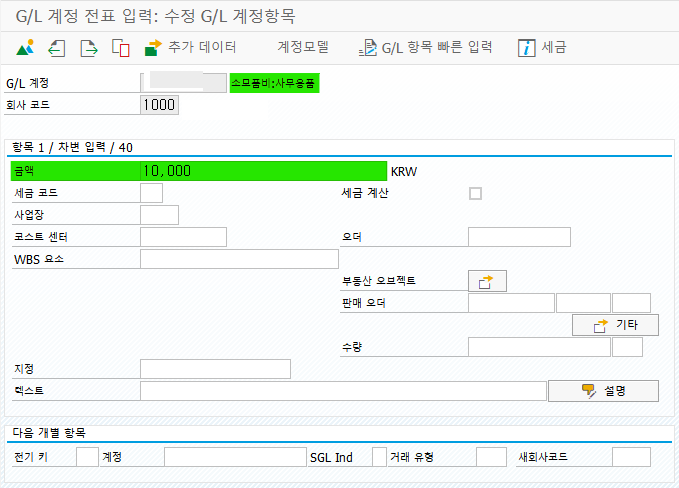
차변을 다 입력했다면 차변의 짝꿍 대변을 입력해 봅시다.
대변의 전기 키는 50입니다.
지금 작성하는 전표는 비용 / 현금 의 비용전표입니다.
소모품비 계정을 찾은 것과 같은 방법으로 현금 계정을 찾아줍니다.
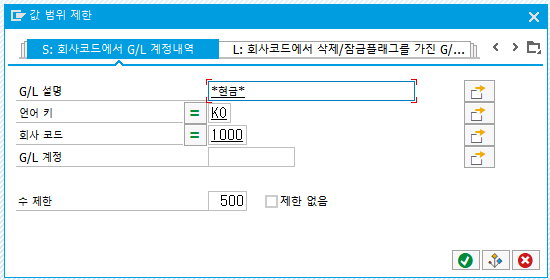
아래 사진처럼 다음 개별항목에 50 현금 계정 번호를 입력하고 엔터 버튼을 클릭합니다.
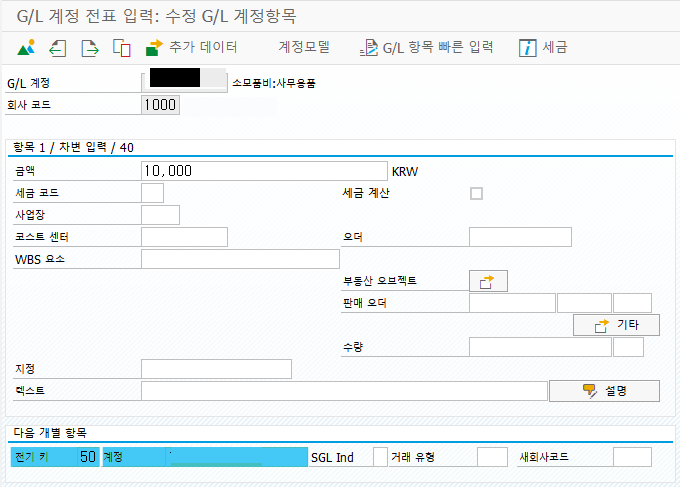
이전에 입력한 차변 금액과 동일하게 작성하고 싶다면
금액 란에 * 을 입력 후 엔터를 치면 차변금액과 동일한 대변 금액이 자동으로 입력됩니다.
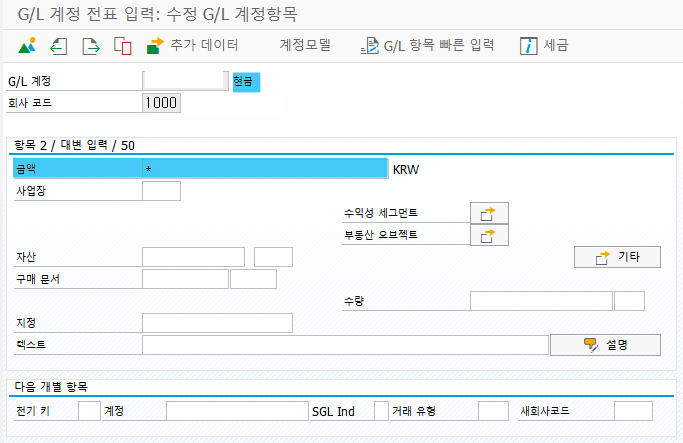
필요한 전표 정보를 입력 후 상단의 전표 → 시뮬레이션 버튼을 클릭하면
전표 미리 보기를 볼 수 있습니다.
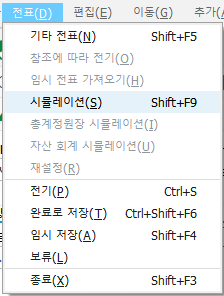
아래 화면이 전표 시뮬레이션 화면입니다.
노란색 부분이 헤더, 초록색은 차변, 파란색은 대변입니다.
차변 대변 금액이 동일한 것을 확인 후 전표를 전기 하려면 저장 버튼을 클릭합니다.
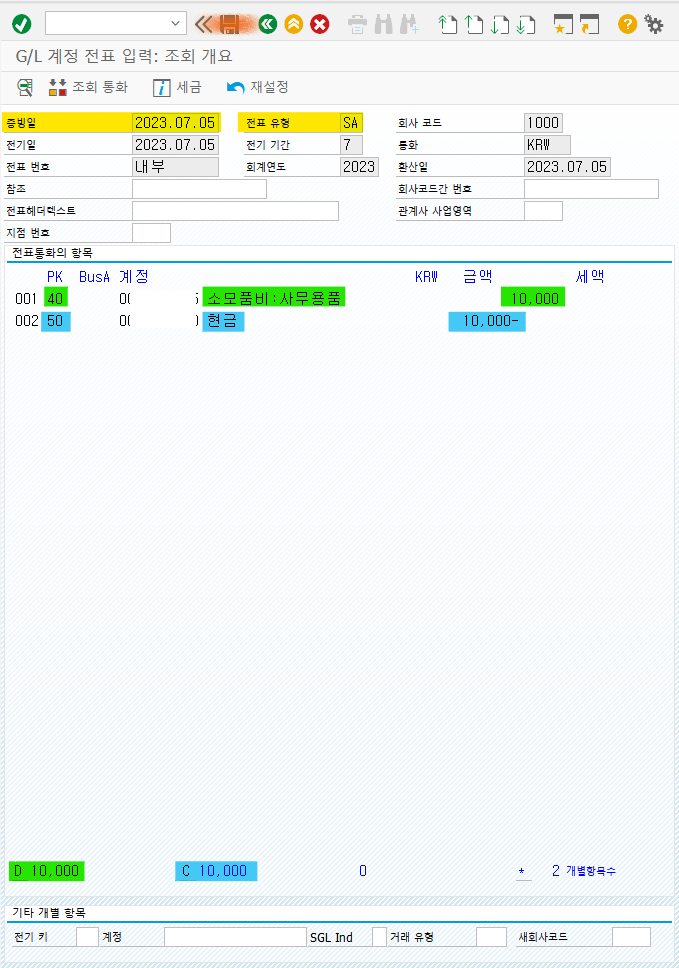

저장 버튼을 누르면 전표가 전기 되며 전표 번호를 확인할 수 있습니다.
전표 조회 티코드인 FB03 으로 이동하여
전표 번호, 회사코드, 회계연도를 입력하면 조금 전 입력한 전표를 확인할 수 있습니다.
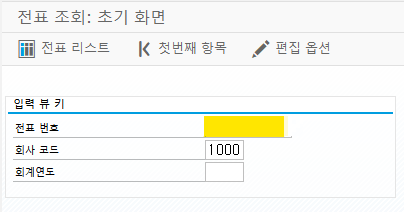
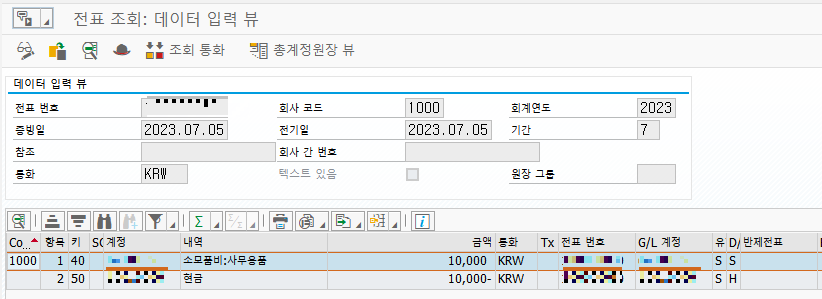
FB01 화면에 익숙해지는 시간이었길 바랍니다.
처음에는 낯설고 어렵게 느껴질 수 있지만 이런저런 전표를 치다 보면 금방 익숙해질 수 있습니다.
감사합니다.
'SAP > Module' 카테고리의 다른 글
| SAP FI 모듈 FB60 매뉴얼 공급업체 송장 KR 전표 생성 방법 (0) | 2023.07.11 |
|---|---|
| SAP FI 모듈 FB50 매뉴얼 SA 전표 생성 방법 (0) | 2023.07.06 |

